Uusi Microsoft Dataversen tallennuskapasiteetti
Jos ostit tallennustilaa huhtikuussa 2019 tai sen jälkeen tai olet ostanut tallennustilaa useita kertoja ennen huhtikuuta 2019 ja sen jälkeen, näet tallennustilaoikeutesi ja -käyttösi tietokannoittain, tiedostoittain ja lokeittain, sillä nämä tiedot näkyvät nykyään Microsoft Power Platformin hallintakeskuksessa.
Tietomäärä jatkaa eksponentiaalista kasvuaan, kun yritykset etenevät digitaalisessa muutoksessaan ja tuovat tietoa yhteen eri puolilta organisaatioitaan. Nykyiset liiketoimintasovellusten on tuettava uusia liiketoimintaskenaarioita ja uusien tietotyyppien hallintaa. Niiden on myös autettava monimutkaisten vaatimustenmukaisuuden valtuutusten kanssa. Jotta tämän päivän organisaatioiden yhä kasvavia tarpeita voidaan täyttää, tietojen tallennustilojen ratkaisujen on muututtava jatkuvasti ja tarjottavat oikeita ratkaisuja liiketoiminnan kasvuvaatimuksille.
Tämä ominaisuus otetaan nyt käyttöön, joten tutustu asiaan tarkemmin, jos käyttäjäkokemuksesi poikkeaa seuraavasta sisällöstä.
Muistiinpano
Lisensointitiedot: Power Apps- ja Power Automate -lisensointiopas.
Jos ostit Dynamics 365 -tilauksen Microsoft-kumppanin kautta, voit hallita tallennuskapasiteettia ottamalla yhteyttä heihin. Alla kuvatut toimet eivät koske kumppanipohjaisia tilauksia.
Uuden tallennusmallin lisenssit
Seuraavat lisenssit antavat kapasiteettia käyttäen uutta tallennusmallia. Jos sinulla on jokin näistä lisensseistä, näet uuden mallin raportin:
- Dataverse for Apps Database Capacity
- Dataverse for Apps File Capacity
- Dataverse for Apps Log Capacity
Tarkista, onko sinulla jokin näistä lisensseistä kirjautumalla Microsoft 365 -hallintakeskukseen ja siirtymällä sitten kohtaan Laskutus>Lisenssit.
Muistiinpano
Jos sinulla on yhdistelmä vanhan mallin lisenssejä ja edellä mainittuja uuden mallin lisenssejä, näet uuden mallin raportin.
Jos sinulla ei ole vanhan mallin lisenssejä eikä uuden mallin lisenssejä, näet uuden mallin raportin.
Uuden tallennusmallin tarkistaminen
Kirjaudu Power Platform -hallintakeskukseen ja valitse ympäristö.
Valitse Resurssit>Kapasiteetti>Yhteenveto-välilehti.
Avaa Yhteenveto-sivun tiedot.
Yhteenveto-sivun näyttäminen edellyttää, että käyttäjällä on jokin seuraavista rooleista:
- Vuokraajan järjestelmänvalvoja
- Power Platformin Järjestelmänvalvoja
- Dynamics 365 -järjestelmänvalvoja
Käyttäjä, jolla on jokin edellä mainituista rooleista, voi vaihtoehtoisesti myöntää ympäristön järjestelmänvalvojalle oikeuksia tarkastella Kapasiteetin yhteenveto -välilehteä Vuokraajan asetukset -sivulla.
Uuden lisenssin tallennusmalli näyttää seuraavan kuvan mukaiselta.
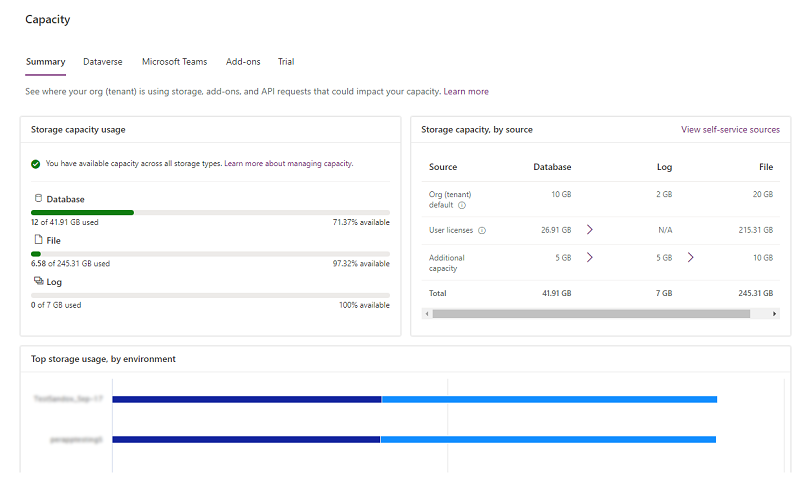
Kapasiteetti-sivun tiedot
Yhteenveto-välilehti
Tällä sivulla on vuokraajan tason näkymä, jossa organisaatio käyttää tallennustilan kapasiteettia.
Jos haluat tarkastella Yhteenveto-sivua, valitse Resurssit>Kapasiteetti>Yhteenveto-välilehti
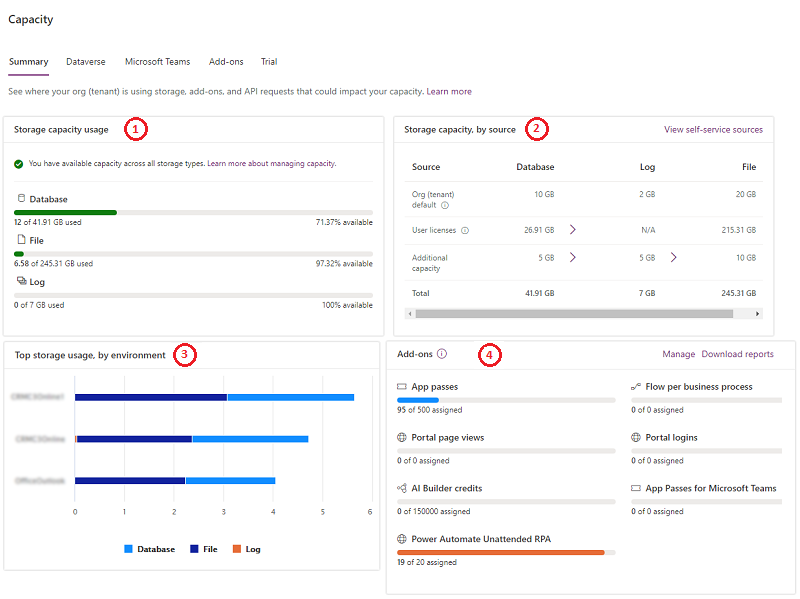
Kaikki Dataverse -järjestelmän taulukot, myös järjestelmätaulukot, sisältyvät tallennuskapasiteettiraportteihin.
| Määrä | Kuvaus |
|---|---|
| (1) | Tallennuskapasiteetin käyttö
|
| (2) | Tallennuskapasiteetti lähteen mukaan
|
| (3) | Tallennuskapasiteetin suurin käyttö ympäristön mukaan: Eniten kapasiteettia käyttävät ympäristöt |
| (4) | Add-ons: Organisaation lisäosan käyttötiedot. Katso Kapasiteetin lisäosien tarkasteleminen Power Platform -hallintakeskuksessa |
Todelliset tiedostot, kuten .pdf (tai mikä tahansa muu liitetiedostotyyppi), tallennetaan tiedostojen tallennustilaan. Jotkin tiedostojen käyttämiseen tarvittavat määritteet tallennetaan kuitenkin myös tietokantaan.
Dataverse-välilehti
Tämä sivu sisältää samat tiedot kuin Yhteenveto-välilehti, mutta se sisältää ympäristön tason näkymän siitä, missä organisaatiossa kapasiteettia käytetään.
Muistiinpano
Dataverse-ympäristön koolle ei ole teknisiä rajoituksia. Tällä sivulla mainitut rajoitukset ovat käyttöoikeuksien rajoituksia, jotka perustuvat ostettuihin tuotekäyttöoikeuksiin.
Jos haluat tarkastella Tallennuskapasiteetti-sivua, valitse Resurssit>Kapasiteetti>Dataverse-välilehti.
Seuraavat toiminnot ovat huomionarvoisia:
| Ominaisuus | Kuvaus |
|---|---|
| Lataa | Valitsemalla Lataa edellä mainitussa ympäristöluettelossa voidaan ladata Excelin .CSV-tiedosto. Siinä on ylätason tallennustietoja kustakin ympäristöstä, jonka katseluoikeus kirjautuneella järjestelmänvalvojalla on Power Platform -hallintakeskuksessa. |
| Hae | Ympäristön nimeä ja sen tyyppiä voi käyttää Haku-toiminnon hakuperusteena. |
| Yksityiskohtaiset tiedot | Katso seuraavan osan ohjeet Tiedot-painikkeen ( ) käyttämiseksi ympäristön kapasiteettianalyysin tarkasteluun. ) käyttämiseksi ympäristön kapasiteettianalyysin tarkasteluun. |
| Oletusympäristön vihje | Tässä näkymässä lasketussa tallennustilan käytössä näkyy vain se, mikä on oletusympäristön mukana lasketun kapasiteetin yläpuolella. Työkaluvihjeet osoittavat, miten todellista käyttöä voi tarkastella Tiedot-osassa. |
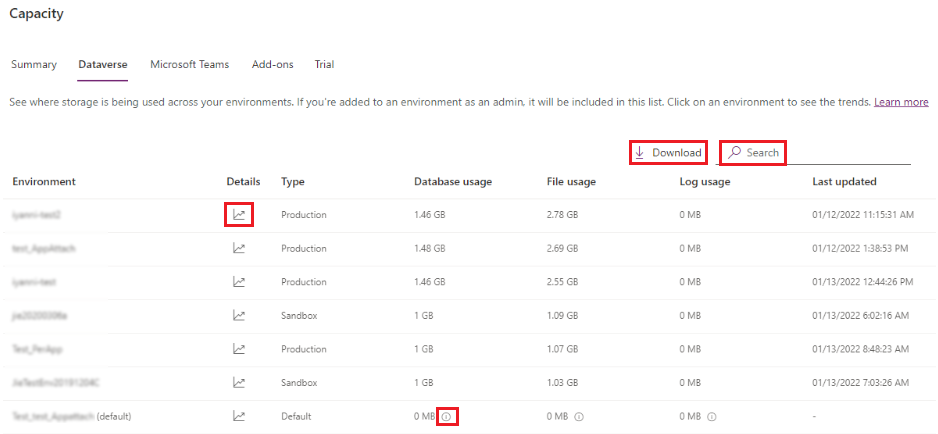
Muistiinpano
- Seuraavia ympäristöjä ei oteta huomioon kapasiteetin laskemisessa ja niiden arvona näkyy 0 Gt:
- Microsoft Teams
- Kokeilu
- Esiversio
- Tuki
- Developer
- Oletusympäristössä on seuraavat sisältyvät tallennuskapasiteetit: 3 Gt Dataverse-tietokantakapasiteettia, 3 Gt Dataverse-tiedostokapasiteettia ja 1 Gt Dataverse-lokikapasiteettia.
- Voit valita ympäristön, jossa näkyy 0 gigatavua, ja siirtyä sitten sen ympäristön kapasiteetin analyysisivulle nähdäksesi todellisen kulutuksen.
- Oletusympäristön luettelonäkymässä näkyy vain sisällytettyä kapasiteettia suurempi kapasiteetin määrä. Käytön näkee valitsemalla Tiedot-painikkeen (
 ).
). - Ennen uusien ympäristöjen luomista tehty kapasiteetin tarkistus sulkee pois ympäristön oletusympäristön sisällytetyn tallennuskapasiteetin, kun lasketaan, onko kapasiteettia riittävästi uuden ympäristön luomiseen.
Ympäristön tallennuskapasiteetin tiedot
Valitse Tiedot-painike ( ) Yhteenveto-välilehden näkymässä nähdäksesi ympäristötason näkymän siitä, missä organisaatio käyttää kapasiteettia sekä kolmen eri tyyppisen kapasiteetin kulutuksen.
) Yhteenveto-välilehden näkymässä nähdäksesi ympäristötason näkymän siitä, missä organisaatio käyttää kapasiteettia sekä kolmen eri tyyppisen kapasiteetin kulutuksen.
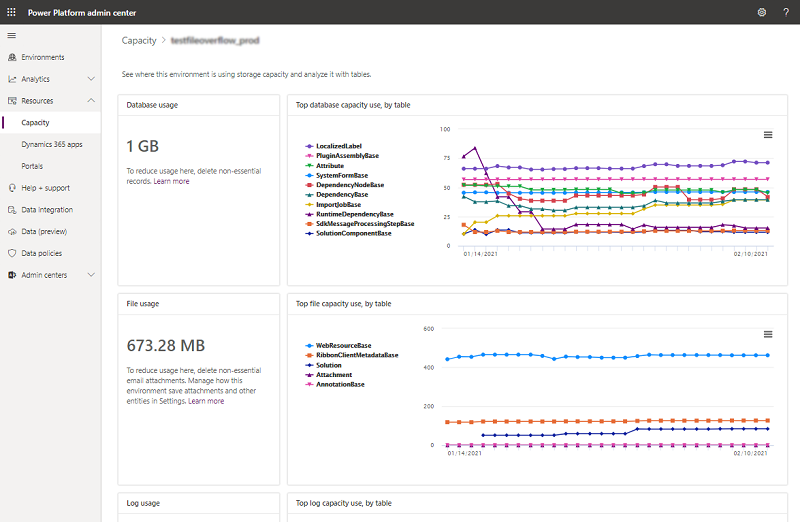
Seuraavat tiedot ovat nähtävissä:
- Todellinen tietokantakäyttö
- Tärkeimmät tietokantataulukot ja niiden kasvu ajan kuluessa
- Todellinen tiedostokäyttö
- Tärkeimmät tiedostotaulukot ja niiden kasvu ajan kuluessa
- Todellinen lokikäyttö
- Tärkeimmät taulukot ja niiden kasvu ajan kuluessa
Muistiinpano
TallennuskapasiteettiraporteissaDataversen pitkäaikaisen säilytyksen alla on tietoja tallennuskapasiteetista säilytysominaisuuden avulla.
Microsoft Teams-välilehti
Tällä sivulla on näkymä Microsoft Teams -ympäristöjen käyttämästä kapasiteetin tallennustilasta. Teams-ympäristön kapasiteetin käyttöön ei lasketa organisaation Dataverse-käyttöä.
Voit tarkastella tätä sivua valitsemalla Resurssit>Kapasiteetti>Microsoft Teams-välilehti.
| Ominaisuus | Kuvaus |
|---|---|
| Lataa | Valitsemalla Lataa edellä mainitussa ympäristöluettelossa voidaan ladata Excelin .CSV-tiedosto. Siinä on ylätason tallennustietoja kustakin ympäristöstä, jonka katseluoikeus kirjautuneella järjestelmänvalvojalla on Power Platform -hallintakeskuksessa. |
| Hae | Ympäristön nimeä ja sen tyyppiä voi käyttää Haku-toiminnon hakuperusteena. |
Lisäosat-välilehti
Tällä sivulla voit tarkastella organisaation lisäosan käyttötietoja ja määrittää lisäosia ympäristöihin. Katso Kapasiteetin lisäosien tarkasteleminen Power Platform -hallintakeskuksessa
Muistiinpano
Tämä välilehti tulee näkyviin vain, jos vuokraajalla on lisäosia.
Kokeiluversio-välilehti
Tällä sivulla on näkymä kokeiluversion ympäristöjen käyttämästä kapasiteetin tallennustilasta. Kokeiluversion ympäristön kapasiteetin käyttöön ei lasketa organisaation Dataverse-käyttöä.
Voit tarkastella tätä sivua valitsemalla Resurssit>Kapasiteetti>Kokeiluversiot-välilehti.
| Ominaisuus | Kuvaus |
|---|---|
| Lataa | Valitsemalla Lataa edellä mainitussa ympäristöluettelossa voidaan ladata Excelin .CSV-tiedosto. Siinä on ylätason tallennustietoja kustakin ympäristöstä, jonka katseluoikeus kirjautuneella järjestelmänvalvojalla on Power Platform -hallintakeskuksessa. |
| Hae | Ympäristön nimeä ja sen tyyppiä voi käyttää Haku-toiminnon hakuperusteena. |
Tallennustilan kapasiteetin oikeuksien ylittämiseen on tehty muutoksia
Muutoksia ollaan tekemässä siihen, mitä tapahtuu organisaation tallennuskapasiteetin sulkemisen yhteydessä tai silloin, kun kapasiteetti ylittää sallitun tai lisäosien kautta ostetun kapasiteetin.
Ilmoitukset tallennustilan rajaa lähestyvästä kapasiteetista käynnistyvät, kun jonkin näiden kolmen tallennustilan kapasiteetti (tietokanta, tiedosto ja loki) on vähemmän kuin 15 % käytettävissä olevasta tilasta. Toinen varoitusilmoitus siitä, että järjestelmänvalvojan toiminnot voivat muuttua, kun jokin näistä kolmesta tallennustilan kapasiteeteista on vähemmän kuin 5 % käytettävissä olevasta tilasta. Ilmoituksen lopullinen taso käynnistyy, kun vuokraaja ylittää kapasiteetin (tallennustilan käyttö ylittää kapasiteettioikeudet). Tällöin järjestelmänvalvojalle lähetetään ilmoitus siitä, että toimintoja voi tehdä vasta ylityksen ratkaisemisen jälkeen.
- Uuden ympäristön luominen (käytettävissä on oltava vähintään 1 Gt kapasiteettia)
- Ympäristön kopioiminen
- Ympäristön palauttaminen
- Kokeiluympäristön muuntaminen maksullisesti ympäristöksi (käytettävissä on oltava vähintään 1 Gt kapasiteettia)
- Ympäristön palauttaminen (käytettävissä on oltava vähintään 1 Gt kapasiteettia)
- Dataverse-tietokannan lisääminen ympäristöön
Muistiinpano
Näiden raja-arvojen tallennustilapohjaisen kapasiteetin mallin laskennassa otetaan huomioon myös tallennustilapohjaisessa mallissa sallittu ylivuodon käyttö. Esimerkiksi ylimääräistä tietokantakapasiteettia voidaan käyttää lokin ja tiedoston ylikäytön peittämiseen, ja tiedostojen ylikäytön peittämiseen voidaan käyttää ylimääräistä lokikapasiteettia. Siksi vuokraajan järjestelmänvalvojan vastaanottamien sähköpostiviestien määrän pienentämiseksi on otettu huomioon ylivuokrauksen käyttö.
Nämä ilmoitukset lähetetään vuokraajan järjestelmänvalvojille, Power Platformin järjestelmänvalvojille, ja Dynamics 365:n järjestelmänvalvojille viikoittain. Tällä hetkellä asiakkaat eivät voi kieltäytyä näistä ilmoituksista tai delegoida näitä ilmoituksia toiselle käyttäjälle. Kaikki aiemmin luetellut järjestelmänvalvojatyypit saavat nämä ilmoitukset automaattisesti.
Lisäksi Power Platform -hallintakeskuksessa on yhä ilmoituspalkki, kun vuokraaja on ylittänyt tallennuskapasiteetin.
Tallennustilan kapasiteetin esimerkkiskenaariot, ylityksen valvonta
Sinun on pysyttävä tietokantojen, lokien ja tiedostojen kapasiteettioikeuksiesi rajoissa. Jos olet käyttänyt enemmän kapasiteettia kuin mihin sinulla on oikeus, sinun on ostettava lisää kapasiteettia tai vapauttaa sitä. Jos kuitenkin olet ylittänyt tietokanta-, loki- tai tiedostokapasiteetin, tutustu seuraaviin tilanteisiin ymmärtääksesi, milloin toimenpiteisiin ryhdytään.
Skenaario 1: Tietokannan tallennustila ylittää kapasiteetin, ylityksen valvonta
| Laji | Oikeus | Käytetty |
|---|---|---|
| Tietokanta | 100 Gt | 110 Gt |
| Loki | 10 Gt | 5 Gt |
| Tiedosto | 400 Gt | 200 Gt |
Tämän vuokraajan tietokantakäyttö ylittää oikeuden 10 gigatavulla. Huolimatta siitä, että vuokraajalla on 200 gigatavua ylimääräistä tiedostotallennustilaa, vuokraajalla katsotaan olevan vaje. Vuokraajan on vapautettava tallennustilaa tai ostettava lisää kapasiteettia.
Skenaario 2: Lokin tallennustila ylittää kapasiteetin, ylityksen valvonta
| Tyyppi | Oikeus | Käytetty |
|---|---|---|
| Tietokanta | 100 Gt | 95 Gt |
| Loki | 10 Gt | 20 Gt |
| Tiedosto | 400 Gt | 200 Gt |
Tämän vuokraajan lokitallennustilan oikeus ylittyy 10 gigatavulla ja vuokraajalla on vain 5 gigatavua tietokantakapasiteettia. Siksi vuokraajalla on vaje ja vuokraajan on vapautettava tallennustilaa tai ostettava lisää kapasiteettia.
Skenaario 3: Tiedoston tallennustila ylittää kapasiteetin, ylityksen valvonta
| Tyyppi | Oikeus | Käytetty |
|---|---|---|
| Tietokanta | 100 Gt | 20 Gt |
| Loki | 10 Gt | 5 Gt |
| Tiedosto | 200 Gt | 290 Gt |
Tämän vuokraajan tiedostokäyttö ylittää oikeuden 90 gigatavulla. Huolimatta siitä, että vuokraajalla on käytettävissä on 85 Gt (80 Gt tietokantaa + 5 Gt lokia) tallennuskapasiteettia, vuokraajalla katsotaan olevan vaje. Vuokraajan on vapautettava tallennustilaa tai ostettava lisää kapasiteettia.
Tallennustilan kapasiteetin esimerkkiskenaario, ei ylitystä
Skenaario 4: Lokitallennustila ylittää kapasiteetin
| Tyyppi | Oikeus | Käytetty |
|---|---|---|
| Tietokanta | 100 Gt | 80 Gt |
| Loki | 10 Gt | 20 Gt |
| Tiedosto | 400 Gt | 200 Gt |
Tämän vuokraajan lokitallennustilan oikeus ylittyy 10 gigatavulla, mutta vuokraajalla on käytettävissä 20 gigatavua tietokantakapasiteettia. Siksi vuokraajalla ei ole vajetta. Huomaa, että tiedostotallennustilan ylimääräistä oikeutta ei voi käyttää loki- tai tietokantatallennustilan vajeiden kattamiseen.
Toimet tallennuskapasiteetin vajeen yhteydessä
Voit aina vapauttaa tallennustilaa , poistaa tarpeettomia ympäristöjä tai ostaa lisää kapasiteettia, jotta tallennustilan käyttö olisi ehtojen mukaista. Lisätietoja kapasiteetin lisäyksistä on Dynamics 365:n lisenssioppaassa tai Power Appsin ja Power Automaten lisenssioppaan osassa Lisäykset. Voit käyttää organisaatiosi vakiomallista hankintaprosessia lisäkapasiteetin ostamiseen.
Usein kysytyt kysymykset
Miksi tallennustilakäyttöni vähenee tietokannassa mutta kasvaa tiedostossa?
Optimoimme jatkuvasti Dataverseä helppokäyttöisyyden, suorituskyvyn ja tehokkuuden osalta. Osa tätä jatkuvaa ponnistelua on siirtää tietoja parhaaseen mahdolliseen tallennustilaan mahdollisimman vähäisin kustannuksin asiakkaille. Tiedostotyyppitietoja, kuten Huomautus ja Liite siirtyy tietokannasta tallennustilaan. Tämä johtaa tietokannan kapasiteetin käytön vähenemiseen ja tiedostokapasiteetin käytön kasvuun.
Miten tietokannan taulukkokoko voi pienentyä, kun taulukko- ja tiedostotietokoot pysyvät samansuuruisina?
Kun siirretään tiedostotyyppitietoja, kuten Huomautus ja Liite ulos tietokannasta tallennustilaan, otamme vapautuneen tietokantatilan säännöllisesti takaisin käyttöön. Tämä aiheuttaa tietokannan kapasiteetin käytön vähentymiseen, kun taas taulukko- ja tiedostotietojen kokolaskelmat säilyvät ennallaan.
Vaikuttaako indeksit tietokantatallennustilan käyttöön?
Mahdollisesti. Tietokantasäilö sisältää sekä tietokantarivejä että indeksitiedostoja, joita käytetään haun suorituskyvyn parantamiseen. Indeksit luodaan ja optimoidaan parhaan suorituskyvyn saavuttamiseksi, ja järjestelmä päivittää ne säännöllisesti analysoimalla tietojen käyttömalleja. Indeksien optimointiin ei tarvita käyttäjän toimia, sillä kaikki Dataverse -säilöt on otettu oletusarvoisesti käyttöön. Tietokantatallennustilan vaihtelu voi johtua tietokannan indeksien lisääntymisestä tai vähenemisestä. Dataverseä hienosäädetään jatkuvasti tehokkuuden lisäämiseksi ja uusien, käyttökokemusta parantavien ja tallennustilaa optimoivien teknologien käyttöön ottamiseksi. Indeksin koon suurenemisen yleiset syyt:
- Organisaatio hyödyntää uutta toimintoa (se voi olla mukautettu, käyttövalmis tai osa päivitys- tai ratkaisuasennusta).
- Tietojen määrä tai monimutkaisuus muuttuu.
- Uusia indeksejä ilmaisevia käyttömalleja on arvioitava uudelleen.
Myös pikahakujen määrittäminen usein käytetyille tiedostoille luo lisää indeksejä tietokantaan. Järjestelmänvalvojan määrittämät pikahakuarvot voivat suurentaa indeksien kokoa seuraavista syistä:
- Valittujen sarakkeiden määrä ja näiden sarakkeiden tietotyyppi.
- Taulukoiden ja sarakkeiden rivien määrä.
- Tietokantarakenteen monimutkaisuus.
Koska organisaation järjestelmänvalvoja luo mukautettuja pikahakuhakuja, ne voivat olla käyttäjien hallitsemia. Järjestelmänvalvojat voivat vähentää joidenkin näiden mukautettujen indeksien käyttämää tallennustilaa seuraavasti:
- Tarpeettomien sarakkeiden ja/tai taulukoiden poistaminen
- Monirivisten tekstisarakkeiden poistaminen sisällyttämisestä
Mikä on DataverseSearch-taulu ja miten sitä voi pienentää?
DataverseSearch-taulukko on Dataverse-hakuindeksin käyttämä kumulatiivinen tallennustila. Se sisältää kaikki tiedot hakukelpoisista, palautuskelpoisista ja suodatuskelpoisista kentistä tauluissa, jotka on indeksoitu ympäristössä. Katso Määritä Dataverse-haku hakutulosten ja suorituskyvyn parantamiseksi. Voit pienentää taulun kokoa poistamalla yhden tai useamman taulun Haku- Näytä- ja Suodata-ehtoja. Voit poistaa kaikki indeksoidut tiedot poistamalla Dataverse-haun käytöstä. Indeksoitujen sarakkeiden määrän pienentäminen tai Dataverse-haun poistaminen käytöstä voi kestää 24 tuntia.
Ostin juuri uusia kapasiteettiin perustuvia käyttöoikeuksia. Miten valmistelen ympäristön tätä mallia käyttäen?
Voit valmistella ympäristöt Power Platform -hallintakeskuksen avulla. Lisätietoja: Ympäristöjen luominen ja hallinta Power Platform -hallintakeskuksessa
Olen uusi asiakas ja ostin äskettäin uudet tarjoukset. Tietokanta-/loki-/tiedostokäyttöni näkyy punaisena. Mitä minun pitäisi tehdä?
Harkitse lisäkapasiteetin ostamista Lisensointioppaan perusteella. Vaihtoehtoisesti voit vapauttaa tallennustilaa.
Olen vanha asiakas, ja uusiminen lähestyy. Vaikuttaako se minuun?
Olemassa olevia tilauksia uusivat asiakkaat voivat valita olemassa olevien tarjousten jatkamisen tietyksi aikaa. Saat lisätietoja ottamalla yhteyttä Microsoft-kumppaniin tai Microsoftin myyntiryhmään.
Olen Power Apps-/Power Automate-asiakas. Minulla on ympäristöjä, joissa on tietokanta, mutta myös ympäristöjä, joissa ei ole tietokantaa. Kuluttavatko ne tallennuskapasiteettia?
Kyllä. Kaikki ympäristöt kuluttavat 1 gigatavun riippumatta, liittyykö niihin tietokantaa.
Saanko sähköpostissa ilmoituksen, kun organisaationi kapasiteetti ylittuu?
Kyllä, vuokraajan järjestelmänvalvojille ilmoitetaan viikoittain sähköpostitse, jos heidän organisaationsa ylittänyt kapasiteetin. Vuokraajan järjestelmänvalvojille ilmoitetaan myös, kun heidän organisaationsa saavuttaa 15 prosentin käytettävissä olevan kapasiteetin, ja vielä kerran, kun organisaatio saavuttaa viiden prosentin käytettävissä olevan kapasiteetin.
Miksi en enää saa tallennustilaa koskevia ilmoituksia?
Kapasiteettia koskevat sähköposti-ilmoitukset lähetetään viikoittain vuokraajan järjestelmänvalvojille kolmen eri raja-arvon perusteella. Jos et enää saa tallennustilailmoituksia, tarkista järjestelmänvalvojaroolisi. On myös mahdollista, että organisaatiollasi on enemmän kapasiteettia kuin kolme etukäteen määriteltyä kapasiteettiraja-arvoa määrittelee. Tällöin et saa sähköposti-ilmoitusta.
Olen vanha asiakas. Tuleeko tiedoston ja lokin käyttö muuttumaan?
Loki- ja tiedostokäytön ei oleteta olevan tarkasti samansuuruista, kun samat tiedot tallennetaan tietokantaa käyttäen. Tämä johtuu erilaisista tallennus- ja indeksointiteknologioista. Tiedosto- ja lokitallennustilaan tällä hetkellä tallennetut käyttövalmiit taulukot voivat muuttua tulevaisuudessa.
Kapasiteettiraportissa oikeudet eritellään lisenssikohtaisesti, mutta vuokraajassani on useita lisenssejä, eikä niitä kaikkia näy eritelmässä. Miksi?
Kaikki käyttöoikeudet eivät myönnä käyttäjäkohtaisia oikeuksia. Esimerkiksi Ryhmän jäsen -lisenssi ei anna käyttäjäkohtaisia tietokanta-, tiedosto- tai lokioikeuksia. Tässä tapauksessa lisenssiä ei siis näy eritelmässä.
Mitkä ympäristöt lasketaan mukaan kapasiteettiraporttiin?
Oletus-, tuotanto- ja eristysympäristöt lasketaan mukaan kulutukseen. Kokeilu-, esikatselu-, tuki- ja kehittäjäympäristöjä ei lasketa.
Minkä taulukoiden nimi päättyy kapasiteettiraportissa "- analyysi"?
"– analyysi"-merkkijonoon päättyviä taulukoita käyttävät yksi tai useampi Insights-sovellus, kuten Sales Insights, Asiakaspalvelukeskus tai Field Service, sekä resurssien aikataulutuksen ja optimoinnin analyysin koontinäyttö, joiden avulla luodaan ennusteita ja/tai analyysin koontinäyttöjä. Tiedot on synkronoitu Dataverse-taulukosta. Valitse alla Lisätietoja lukeaksesi dokumentaatiota asennetuista Insights-sovelluksista sekä taulukoista, joita käytetään tietojen ja koontinäyttöjen luomiseen.
Miksi Yhteenveto-välilehteä ei enää näy kapasiteettiraportissa?
Tämä johtuu huhtikuussa 2023 tehdystä muutoksesta, jonka jälkeen vain käyttäjät, joilla on vuokraajan järjestelmänvalvojan, Power Platform -järjestelmänvalvojan tai Dynamics 365 -järjestelmänvalvojan rooli, voivat nähdä kapasiteettiraportin Yhteenveto-välilehden. Käyttäjät, kuten ympäristön järjestelmänvalvojat, eivät enää näe tätä välilehteä, ja heidät ohjataan Dataverse-välilehteen, kun he käyttävät raporttia. Jos käyttäjä tarvitsee Yhteenveto-välilehden käyttöoikeudet, määritä jokin tarvittavista rooleista.
Lisätietoja:
- Myynnin tiedot
- Field Service ja Resource Scheduling Optimization (RSO)
- Customer Service Insights
- Field Service
Katso myös
Lisää Microsoft Dataverse tallennuskapasiteettia
Kapasiteetin lisäosat
Automaattinen viritys Azure SQL -tietokannassa
Uudet tallennustilan ominaisuudet
Tallennustilan vapauttaminen